
Saat bekerja di Microsoft Word, beberapa pengguna harus menyelesaikan masalah: bagaimana menghapus latar belakang di Word untuk mengembalikan latar belakang putih ke dokumen jika latar belakang pada halaman dokumen dicat dalam warna yang berbeda. Dokumen Word menggunakan latar belakang yang membanjiri seluruh lembar halaman, atau menggunakan latar belakang yang terletak tepat di belakang teks atau selembar teks.
Tidak selalu mengisi warna halaman atau latar belakang teks dibenarkan dari sudut pandang visual. Karena latar belakang halaman yang cerah, mungkin sulit untuk membaca teks karena tidak mudah untuk membuat huruf. Latar belakang yang sama membuat mata tegang, pembaca merasa tidak nyaman.
Konten:- Cara menghapus latar belakang di Word
- Bagaimana menghapus latar belakang teks di Word - 1 cara
- Bagaimana menghapus latar belakang yang disalin di Word - 2 cara
- Cara menghapus latar belakang dalam teks Word dengan membersihkan gaya
- Cara menghapus latar belakang di Word saat menyalin - 1 cara
- Bagaimana menghapus latar belakang yang disalin di Word - 2 cara
- Kesimpulan artikel
Hal ini diperlukan untuk menyelesaikan masalah: bagaimana cara menghapus latar belakang di Word? Cara terbaik untuk memperbaiki situasi adalah dengan mengembalikan pengaturan program Word default. Dalam hal ini, latar belakang akan berupa selembar kertas kosong virtual tempat membaca teks.
Dalam panduan ini, kami akan mempertimbangkan opsi berikut: cara menghapus latar belakang di Word dari seluruh halaman, cara menghapus latar belakang teks di Word, cara menghapus latar belakang di Word setelah menyalin. Instruksi dapat digunakan dalam berbagai versi program: Word 2019, Word 2016, Word 2013, Word 2010, Word 2007.
Untuk menghapus latar belakang dari halaman, dokumen Word harus dibuka di salah satu mode tampilan:
- Tata Letak Halaman.
- Dok web.
Kami akan menghapus latar belakang menggunakan alat bawaan dari MS Word.
Cara menghapus latar belakang di Word
Pertama, hapus latar belakang dari seluruh halaman dokumen. Dengan pengaturan ini, seluruh halaman dibanjiri dengan latar belakang warna tertentu, atau metode pengisian yang lebih kompleks digunakan sebagai latar belakang, atau gambar (gambar) yang ditambahkan dari komputer berfungsi sebagai latar belakang.
Artikel tentang cara membuat latar belakang dalam dokumen Word sudah ditulis di situs saya. Sekarang kita perlu melakukan yang sebaliknya: hapus latar belakang di Word.
Anda mungkin juga tertarik dengan:- Cara membuat latar belakang dalam dokumen Word - 5 cara
- Word online gratis - 5 cara
Ikuti langkah-langkah ini:
- Di Word, buka menu Desain (di Word 2019), dan kemudian pergi ke grup Latar Belakang Halaman.
- Klik pada tombol "Warna Halaman".
- Di jendela "Tema Warna" yang terbuka, pilih opsi "Tidak berwarna"..

Sebagai hasil dari operasi ini, latar belakang akan dihapus dari dokumen Word..
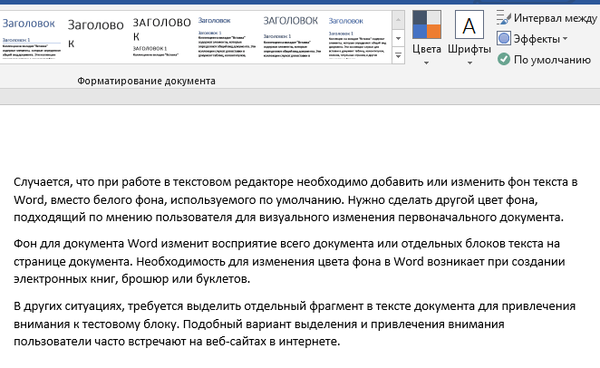
Bagaimana menghapus latar belakang teks di Word - 1 cara
Dengan cara selanjutnya, kami akan mencoba untuk menghapus latar belakang yang terletak di belakang teks. Dengan metode ini untuk mengisi latar belakang, dapat ada berbagai opsi tampilan: latar belakang terletak di belakang sepotong teks tertentu, atau seluruh teks pada halaman dalam bentuk segi empat, atau kata-kata terpisah, kalimat, paragraf disorot dalam teks, tetapi spasi garis putih digunakan dalam dokumen secara default.
Mari kita lihat kedua opsi untuk menampilkan desain. Pertama, kami akan menghapus latar belakang yang solid dari fragmen teks..
Untuk melakukan ini, Anda perlu melakukan hal berikut:
- Pilih selembar teks dari mana Anda ingin menghapus latar belakang.
- Buka menu "Beranda", buka grup "Paragraf".
- Klik tombol "Isi", pilih opsi "Tidak berwarna".
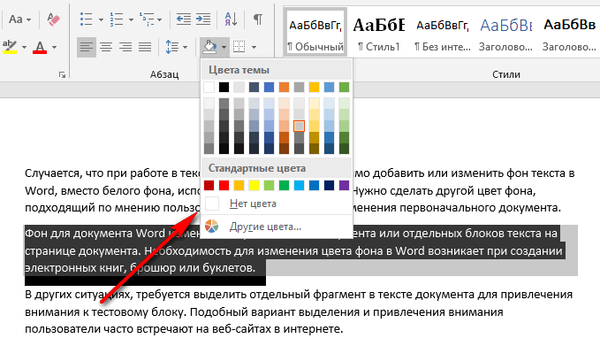
Setelah itu, latar belakang akan hilang dari dokumen Word.
Bagaimana menghapus latar belakang yang disalin di Word - 2 cara
Opsi lain yang mungkin adalah untuk menghapus latar belakang dari teks, di mana ada celah yang tidak terisi di antara baris. Kami memiliki bagian teks dengan latar belakang, tetapi tidak ada latar belakang di antara baris. Kita perlu menghapus latar belakang dari teks yang diberikan..
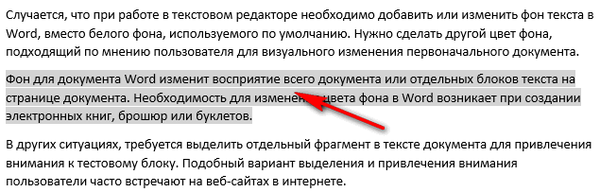
Ikuti langkah-langkahnya:
- Pilih fragmen uji yang ingin Anda hapus latar belakangnya.
- Buka menu "Home", pergi ke grup "Paragraph".
- Klik tombol "Sorot warna", pilih opsi "Tidak berwarna".
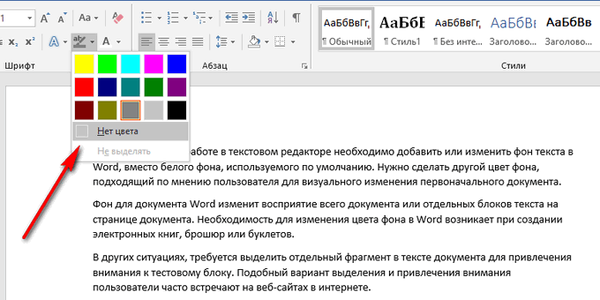
Cara menghapus latar belakang dalam teks Word dengan membersihkan gaya
Setelah memasukkan teks dari Internet, gaya dari situs web dapat dimasukkan ke dalam dokumen Word, di mana latar belakang akan mengisi latar belakang dengan satu atau lain jenis. Alat Sorot dan Isi Teks mungkin tidak mengatasi masalah ini. Oleh karena itu, Anda perlu mengatur ulang gaya, menghapus pemformatan asli.
Selesaikan langkah-langkah berikut:
- Pilih fragmen teks tempat Anda ingin menghapus latar belakang.
- Di menu "Beranda", di grup "Gaya" (atau "Gaya dan Pemformatan") klik tombol di sudut kanan bawah (cara lain: tekan tombol "Alt" + "Ctrl" + "Shift" + "Shift" + "S").
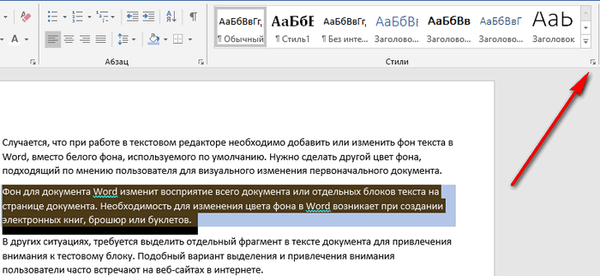
- Di jendela sembul, klik pada opsi "Hapus format" (di Word 2019) atau "Hapus semua" (di versi Word lainnya).
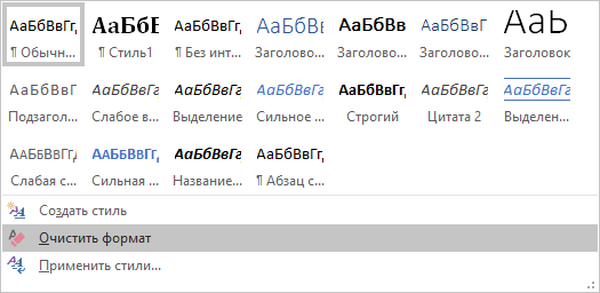
Akibatnya, pemformatan dan gaya akan dihapus dari teks yang dipilih. Hanya teks yang tersisa dalam dokumen.
Cara menghapus latar belakang di Word saat menyalin - 1 cara
Sekarang kita akan membahas bagaimana kita bisa menghapus latar belakang yang mungkin muncul saat menyalin dari dokumen Word lain, atau dari situs web di Internet. Setelah menyalin, kita perlu mendapatkan dokumen "bersih" hanya dengan teks, tanpa latar belakang dan elemen lain yang bisa sampai ke halaman dokumen setelah menempel.
Lakukan hal berikut:
- Salin teks dari dokumen Word atau dari situs web di Internet.
- Buka Word.
- Di menu "Beranda", klik tombol "Sisipkan".
- Opsi tempel akan terbuka, di mana Anda perlu mengklik item "Tempel Spesial".
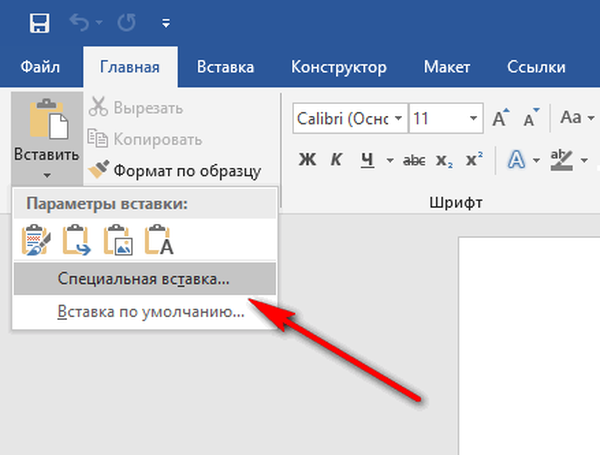
- Di jendela "Tempel Spesial", di antara opsi yang tersedia, pilih "Teks tidak diformat", klik tombol "OK".
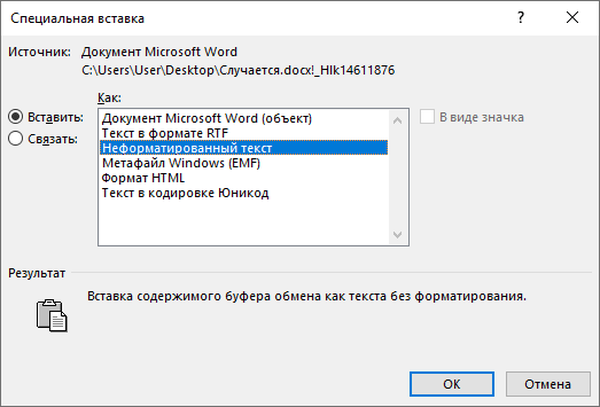
Hanya teks yang akan disisipkan ke Word.
Bagaimana menghapus latar belakang yang disalin di Word - 2 cara
Metode ini hampir identik dengan opsi pertama. Ini juga dapat diterapkan di tombol "Sisipkan", di mana ada ikon yang sesuai di opsi "Sisipkan Pilihan".
Anda harus melakukan hal berikut:
- Salin teks dari dokumen Word atau situs web.
- Klik kanan di jendela dokumen Word tempat Anda ingin menempelkan teks yang disalin.
- Sebuah jendela dengan menu akan terbuka, di item "Sisipkan opsi:" ada beberapa opsi untuk menyisipkan teks (ditunjukkan oleh ikon): "Simpan pemformatan asli", "Kombinasikan pemformatan", "Gabungkan pemformatan", "Gambar", "Simpan hanya teks".
- Untuk menghapus latar belakang, pilih "Simpan hanya teks".
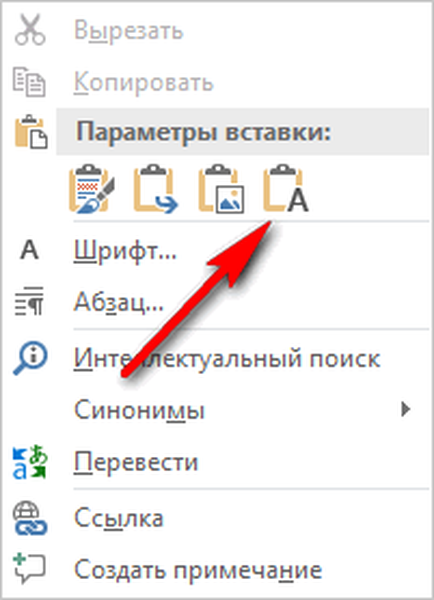
Kesimpulan artikel
Jika pengguna memiliki pertanyaan: bagaimana menghapus latar belakang dalam dokumen Word, bagaimana menghapus latar belakang di bawah teks dalam Word, program itu sendiri memiliki metode untuk menghapus elemen desain yang tidak perlu. Dimungkinkan untuk menghapus latar belakang saat menyalin teks dari dokumen Word lain, atau setelah menyalin dari halaman situs web dari Internet.
Publikasi terkait:- Cara mengambil tangkapan layar di Word
- Cara Membalik Teks di Word - 5 Cara
- Cara meletakkan tanda garis panjang di Word - 6 cara
- Cara mengaktifkan penggaris di Word
- Cara memasukkan kata sandi pada dokumen Word











